© Orginal Tutorial’s liegt bei Yvonne
http://www.yvonnespsplessen.nl/
Das © der Übersetzung liegt bei Mir
http://feesleconetart.bplaced.net/
Klick auf die Fahne dann kommst du zum Orginal
Tutorials von
Yvonne!

Dieses Turorials wurde mit
PSP X4 übersetzt.
Vielen lieben Dank an
Yvonne für ihre Übersetzer Erlaubnis!
Thank you very much Yvonne for Translater
Permission!
Filter
Unlimidet 2
Eye Candy Impact
Material bekommst du bei der lieben Yvonne!
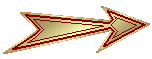
Öffne die Schriftart und
minimiere sie.
Du wirst sie in der Liste
in dein PSP finden,wenn du sie brauchst.
Gebe
Yvonnespsplessen@FashionEC5
in den voreingestellten
Ordner Alien Skin Eye Candy 5:Impact Settings Shadow.
Mache einen Doppelklick auf
die Datei sie wird automatisch installiert.
Den Rahmen Corel_09_032
sollte schon standardmäßig in dein PSP sein,
falls nicht dann füge ihn
in diesen Ordner Bilderrahmen ein.
1.Stelle deine VG Farbe auf
#ffffff weiss deine HG auf #000000.
2.Öffne ein Bild 800x500px
schwarz.
3.Effekte Unlimidet 2
Paper Textures Fibrous Paper,Coarse mit Standareinstellungen.
4.Ebene neue Rasterebene
Auswahlwerkzeug klicken,
dann benutzerdefinierte
Auswahl mit diesen Einstellungen
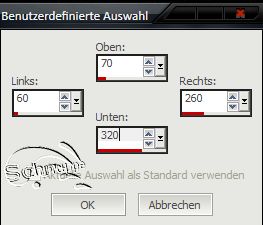
Fülle diese Auswahl mit
deiner VG Farbe.
5.Auswahl aufheben Ebene
duplizieren horizontal spiegeln.
Um es richtig aus zu
richten habe ich Lineal und Hilfslinien genutzt.
Dupliziere es noch einmal
und richte es in der Mitte aus.
Bitte notfalls noch eine
Hilfslinie unten ziehen es muß genau stimmig,
sonst geht es mit dem Filter nicht.
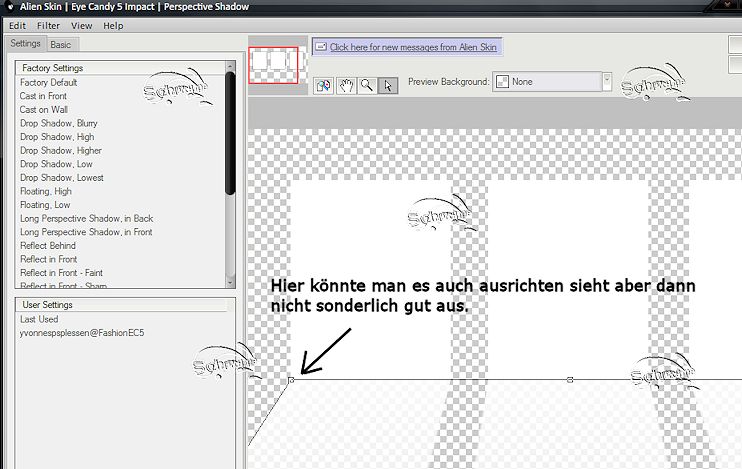
6. Schließe die HG Ebene und
bleibe auf die obere Ebene,
Ebene zusammenfassen
sichtbar zusammenfassen,
HG Ebene wieder sichtbar machen.
7.Wende nun den Filter Alien Skin Eye Candy 5:Impact Perspektive Shadow Settings,
suche die Voreinstellung
von Yvonnespsplessen@FashionEC5 wählen mit diesen Einstellungen
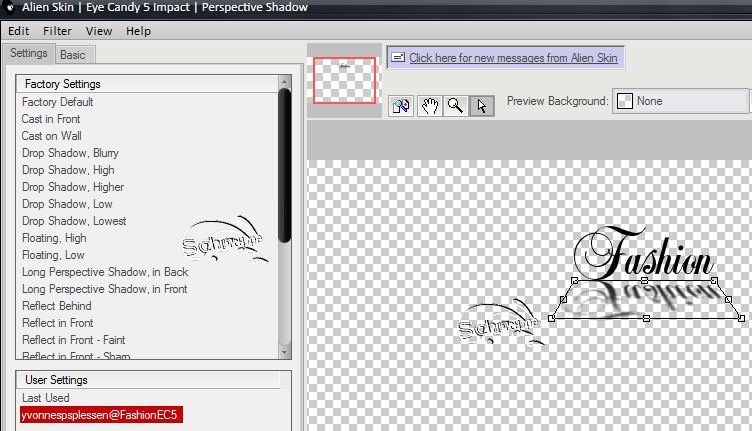
8.Wähle nun dein
Formenwerkzeug Rechteck aus Stil gestrichelte Linie,
Breite 2 mit diesen
Einstellungen

Schließe wieder die HG
Farbe und ziehe das Rechteck auf schaue Kopfbild,
wandele diese Ebene in
Rasterebene um.
9.Aktiviere deinen Radiegummi mit diesen Einstellungen

Radiere alles unterhalb den
weissen alles weg sollte dann so aussehen.
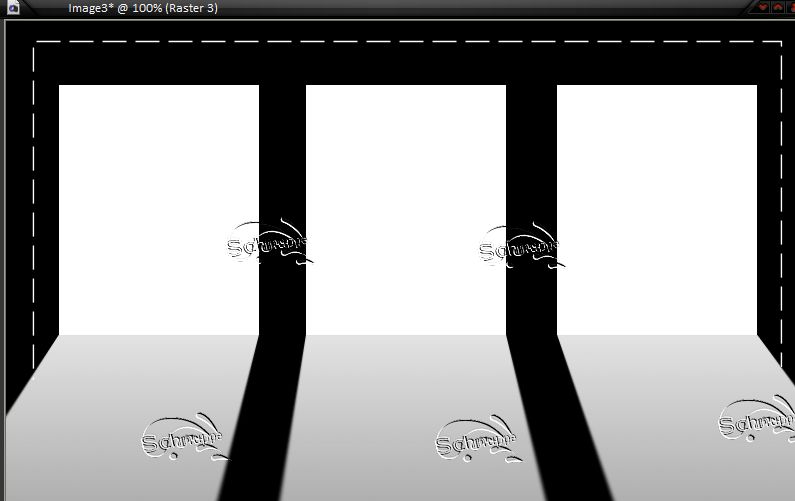
10.Dupliziere diese Ebene
damit sie stärker wirkt.
ziehe es noch mit dem
Objektauswahlwerkzeug auseinander,
schaue Kopfbild und dann
nach unten zusammen fassen.
11. Kopiere nun deine Tube Fuss oder was du dafür vor gesehen hast,
bearbeiten kopieren
zurück zum Bild einfügen als neue Ebene.
Bildgröße anpassen Größe
aller Ebenen anpassen kein Harken.
12.Füge die Tube in den
Fensterbereich so ein wie in meinen Kopfbild.
13.Wende nun den Filter Eye
Candy 5:Impact Perspektive Shadow Settings Drop Shadow Blurry an,
klick auf OK.
14.Öffne nun deine vorgesehende liegende Frauen Tube,
bearbeiten kopieren
als neue Ebene einfügen,
Bildgröße anpassen
Bildgröße aller Ebenen anpassen keine Harken.
15.Wende auch hier den selben
Filter an mit den selben Einstellungen wie zuvor.
Bewege die Tube etwas an
der unteren linken Kante.
16.Schließe deine VG Farbe
aktiviere dein Textwerkzeug ,
suche dir eine schone
Schrift oder nutze die aus dem Material und schreibe dein Wort Fashion.
Ich habe Balmoral D
genommen.
Ich habe den Schriftgrad auf 80 genommen.

17.Wende auf deinen Text
den Filter Eye Candy 5:Impact Yvonnespsplessen@EC5 einmal an,
richte deinen Text nun ein
wenig aus.
18.Bild Rand hinzufügen 40px
mit einer Farbe die in deinen Bild nicht vor kommt,
klicke mit deinen
Zauberstab in den Rand Toleranz und Randschärfe auf 0,
fülle mit HG Farbe.
19.Wende nun noch einmal
den Filter Unlimidet 2 Paper Textures Fibrous Paper,Coarse,
mit
Standareinstellungen an.
Auswahl aufheben.
20.Gehe nun über Bild
Bilderrahmen,
und suche den Rahmen
Corel_09_032 und wende ihn mit diesen Einstellungen an.
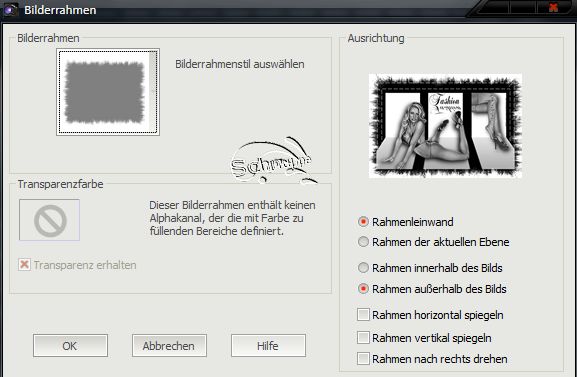
21.Bild Rand von 1px hin zu
fügen.
22.Füge nun dein Zeichen und
dein © vom Künstler hinzu.
Speicher dein Bild als JPG
ab.
Auch hier vielen lieben Dank an Wallichen und
Heike fürs testen schöne Grafiken.
Bin stolz auf euch.
Danke an das liebe Wallichen
